Cadence OrCAD16.2安装与破解

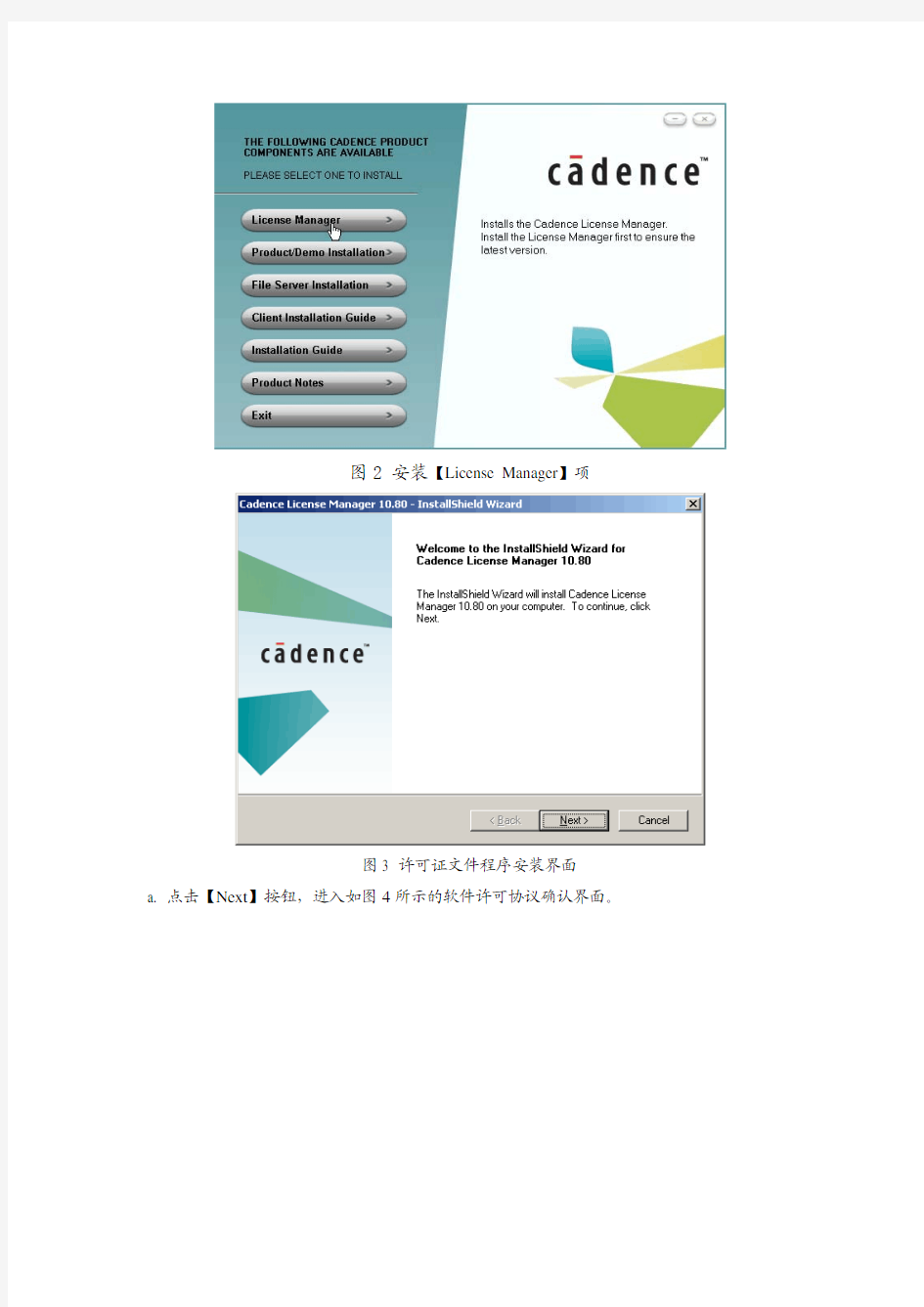
Cadence OrCAD16.2的安装(2009-12-11修改版)
编写:樊伟敏1. 安装前请注意一下几点:
(1) Cadence OrCAD16.2支持Windows 2003 Server(32-bit only);Windows XP Professional;Windows XP Home;Windows Vista Enterprise (32 bit)或Windows Vista Home Premium。
**Windows Vista 必须关闭控制台\使用者账户内的UAC(使用者账户控制)项目。
(2) Cadence OrCAD16.2不支持Windows NT及Windows 2000及Windows Vista Home Basic。
(3) Cadence OrCAD 16.2不支持IPF chip ( Intel Itanium 64-bit )。
(4) 在Windows server不能以Windows Remote Desktop(类似终端机 terminal services)的方
式运行。
(5) 对于在Windows 7环境下的安装,目前还未研究。
2. Cadence OrCAD 16.2的安装步骤:
(1) 用虚拟光驱软件(例如:DAEMON)加载OrCAD 16.2.ISO文件,双击虚拟光盘根目录中的setup.exe进入如图1所示的程序安装界面。
图1 程序安装主界面
(2) 安装【License Manager】项,如图2所示,单击第一项【License Manager】按钮,进入安装许可证文件程序安装界面。许可证文件程序安装界面如图3所示
图2 安装【License Manager】项
a. 点击【Next】按钮,进入如图4所示的软件许可协议确认界面。
图4 软件许可协议确认界面
b. 点击【Next】按钮,在如图5所使得界面中,进行许可证文件管理器的安装路径的设置,点击【Change..】按钮,可改变安装路径,例如将管理器文件安装在D:\Cadence\LicenseManager 文件夹中。
图5 进行许可证文件管理器的安装路径设置
c. 点击【Next】按钮,进入如图6所示的许可文件的安装内容选择界面。
图6 许可文件的安装内容选择界面
d. 点击【Next】按钮,进入如图7所示的安装程序界面。
图7 安装程序界面
e. 点击【Install】按钮,开始安装程序。安装完毕后,弹出如图8所示的【License File Location】对话框,在该对话框中不要填任何文字,直接点击【Cancel】按钮,结束这个对话框。
图8 License File Location界面
f. 然后进入如图9所示的程序安装完成对话框。点击【Finish】按钮退出。
图9 程序安装完成对话框
g. 将虚拟光驱中Crack文件夹中的License.dat文件复制到图5所指定的硬盘中的Cadence\LicenseManager文件夹中,然后用记事本打开它,打开后的内容如图10所示,将this_host改成你当前使用的计算的【完整的计算机名称】,并保存。当前使用的计算机名称可以用如图11所示的方法查看。在桌面上右键点击【我的电脑】图标,在弹出的快捷菜单中点击【属性】,进入如图12所示的【网络标识】标签页,显示【完整的计算机名称】。在图12所示的计算机名称是 D3-308,而不是D3-308.。就是说名称不包含末尾的点号!用记事本将打开的【License.dat】文件中的this_host字段修改成D3-308。
图10 用记事本打开的License.dat文件
图11 查看【属性】图12显示【完整的计算机名称】
h. 将虚拟光驱中crack文件夹中的cdslmd.exe文件复制到如图5所指定的硬盘中的Cadence\LicenseManager文件夹中,覆盖原有的相同文件。
i. 按照“开始→程序→Cadence→LicenseManager→License Server Configuration Utility”顺序打开程序,出现如图13所示的【License File Location】对话框。点击【Browse…】查找修改过的License.dat文件或者直接在License File下输入路径以及License.dat文件,如图14
所示。
图13 【License File Location】对话框
图14 设置License.dat文件的路径
j. 点击【Next】按钮,弹出如图15所示的License Server Data对话框。
图15 License Server Data对话框
k. 点击【Next】按钮,弹出如图16所示的Configuration Status对话框。点击【Finish】按钮,注册表管理安装完毕。
图16 Configuration Status对话框
(3) 产品安装,在如图17所示的主界面,点击第二项【Install Products】按钮,弹出如图18所示的程序安装界面及如图19所示的程序安装向导,开始进行OrCAD产品安装。
图17 程序安装页面
图18 程序安装界面图19程序安装向导
a. 程序安装向导执行后,进入许可证书认证界面,如图20所示。选择“I accept the terms of the license agreement”;点击【Next】按钮。进入如图21所示的提示界面,提示关闭所有在运行的防毒软件。让程序可以顺利安装。
图20 许可证书认证界面图21关闭杀毒程序提示界面
b. 点击【确定】按钮,在如图22所示的安装项目控制文件“Control file Location”对话框中不填或清空内容。
图22 Control file Location对话框
c. 点击【Next】按钮,在产品安装路径对话框中。指定产品的安装路径(默认为
C:\OrCAD\OrCAD_16.2),根据注册表管理安装的路径可为:D:\Cadence\OrCAD\OrCAD_16.2。输入后点击【Next】按钮。
图23安装文件路径对话框
d. 在如图24所示的选择产品安装内容对话框中,点击ALLORCAD16.2 Products的左侧的“+”加号展开。按照图7所示选取产品安装内容,可进行原理图编辑以及Pspice仿真,所需硬盘空间大约1.51G。点击【Next】按钮。
图24 选择产品安装内容对话框
e. 在如图25所示的工作路径对话框中。建立工作数据文件夹路径与名称(工作数据文件夹名称不可包括空格),点击【Next】按钮。
图25 工作路径对话框
f. 在弹出如图26所示的引脚观察选项对话框。选择CIS 将要显示的是PCB Editor或旧版OrCAD Layout的PCB Footprint零件外观的功能;点击【None】按钮,都不显示。然后点击【Next】按钮。
图26 引脚观察选项对话框
g. 弹出如图27所示的指定程序文件夹对话框,默认或修改程序文件夹后,点击【Next】按
钮。
图27 指定程序文件夹名称
h. 如图28所示显示指定的安装程序及安装路径,点击【Next】按钮开始安装程序。
图28 显示指定的安装程序及安装路径
i. 开始安装程序。Allegro_Design_Entry_CIS会安装Crystal Report;如图29所示。
图29 安装Crystal Report
j. 若第一次安装可能会先装Visual C++ 2005,如图30所示。
图30 安装Visual C++ 2005
k. 开始安装Cadence OrCAD16.2相关程序
l. 程序安装完成后,需设定客户“Client”端的环境变量,弹出如图31所示的设定“License Path”对话框,不必设定,直接点击【Next】按钮。如果点击【Next】按钮不能进入下一个安装界面,那么就点击【Cancel】按钮。
图31 设定“License Path”对话框
m. 安装程序设定Client端CDS_LIC_FILE 的环境变量完成,弹出配置状态界面。点击【Finish】按钮。
n. 在安装过程中,会弹出如图32所示的产品文件扩展名注册对话框,用于相关应用程序做自动连结。及如图33所示的文本编辑器文件扩展名注册对话框,用于相关文字编辑程序程序做自动连结。可根据需要点击【是】或【否】按钮。默认均为【否】,建议点击【是】按钮。
图32 产品文件扩展名注册对话框
图33 文本编辑器文件扩展名注册对话框
o. 弹出如图34所示的安装结束对话框。点击【Finish】按钮,完成全部安装。选择View Product Notes可查看相关产品说明。
图34 安装结束对话框
(4)按照“开始→程序→Cadence→License Manager→License Client Configuration Utility”打开程序。
a. 如图35所示,填入License Path,其中D3-308是我的计算机名称,在你的电脑上安装,应该改为你的计算机名称;21000是端口号,与破解文件中License.dat的第1行的数字是一样的。然后点击【Next】按钮,弹出如图36所示的对话框,点击【Finish】按钮,完成设置。
图35 设置License Path对话框
b. 将破解文件夹crack中的tbe-patcher.exe复制到cadence文件夹中,并运行该程序,点击【Patch】按钮,破解完成弹出如图37所示的界面。
图37 破解完成的界面
c. 到此,Cadence OrCAD 16.2安装设置全部完成。重启计算机后即可启动程序。
手把手教你破解身边加密的无线网络
前言:面对电脑搜索到的无线网络信号,你是否怦然心动?但看到一个个“启用安全的无线网络”你是否又感到有一丝遗憾。本人作为一个心动+遗憾的代表,充分发挥主观能动性,总算学有所成,终于能成功无线密码,这份成功的喜悦不敢独享,写下该篇教程。 注:1、本文针对的无线破解是指wep的破解,wpa破解现在仍是技术难题,不在本文讨论之列,如果你家无线路由需要加密,为保障安全也请采用wpa模式。如果你不知道何谓wep、wpa,请百度一下,会给你一个专业的回答。最简单的解释就是无线信号的密码,后者比前者加密程度高。 2、本文力求以傻瓜式、菜鸟式的方法解决问题,适合像我一样不懂的菜鸟。 下面开始我们的解密之旅: 一、准备篇 1、一个有可破解无线信号的环境。如我在家随便搜索出来的信号。 2、带无线网卡的电脑一台(笔记本台式机均可,只要无线网卡兼容BT3),我用的是三星NC10的上网本。 3、2G以上优盘一个(我用的是kingston 8G 的) 4、搜索下载BT3,约900多兆。 注:BT3 全称BackTrack3,与我们常说的bt下载是完全不同的概念。以我理解就是集成了一些计算机安全软件的linux系统。正是由于它的出世和不断普及,使得破解可让普通用户轻易言之。 5、搜索下载spoonwep2中文包。地址: 注:spoonwep2就是我们的破解软件,一个非常强悍的图形化破解WEP无线网络密码的工具。 二、安装篇 1、将优盘格式化,配置如下图,唯一要注意文件系统选为FAT32就可以了。 2、将刚才下载完成的bt3解压缩,复制到优盘,完成后会看到优盘目录下有两个文件夹,一个boot 一个BT3。 3、开始安装bt3系统。 点击开始-运行,输入CMD, 然后回车,进入命令行模式。
教你怎么破解电脑密码
教你怎么破解电脑密码 方法(一) 重启电脑后,到启动界面窗口时按Ctrl+Alt键,接着双击Del键,这时便会出现新的登录界面,在用户名输入“Administrator”,密码不用输入,回车即可,登录后打开控制面板——用户账户——更改账户——选择你原来的“账户名——更改我的密码——输入新密码,再次输入确认就可以了。 如果忘记的是管理员密码,继续往下看。 方法(二) 1、开机后按F8直至出现高级选项画面后,松开手,选择“命令提示符的安全模式”这个选项回车。 2、改程序运行结束后,系统会出现超级用户“administrator”和本地用户“*****”的菜单,单击“administrator”,便可以进入命令模式。 3、在命令模式里输入:“net user ***** 123456 /add”,强制将“*****”用户的口令更改为“123456”。如果想添加新用户(比如:用户名:abcdef,口令:123456),就要写入“net user abcdef 123456 /add”,添加后可以通过“net localgroup administrators abcdef /add”命令把系统提升为系统管理组“administrators”的用户,让其具有超级权限。 4、重启电脑,就能够用你更改后的口令“123456”登录了。 方法(三) 用Windows xp系统盘破解密码 第1步:在bios里设光盘为第一启动。放入安装光盘,出现第一个启动画面时按回车,出现第二个界面后按“R”键修复。随后程序会自动检测修复你的电脑,修复完后电脑会自己重启。 第2步:重启后,系统会进入到一个安装界面。注意:此时应注视安装界面左下角,当出现“正在安装设备”时,立即按“Shift+F10”,紧接着便会弹出一个命令提示符窗口。 第3步:然后在弹出的窗口里输入Lusrmgr.msc,按回车,就可以打开“本地用户和组”管理工具。单击左侧“用户”,右键单击右侧的管理员账户,选“设置密码”项。接着,就会弹出一个警告窗。意思是告诉你修改密码后,会导致信息无法访问。直接点击“继续”,输入新密码,单击确定即可。然后选择关闭“本地用户和组”和“命令提示符”窗口,以继续完成电脑修复安装。完成后,系统管理员账户就能够重新“激活”了。 方法(四) WinXP/2000下对策:删除系统安装目录\system32 \config下的SAM文件后重启,然后管理员Administrator账号的密码就清楚了,直接登录Administrator帐户即可,无需输入密码。 如果你是BIOS密码忘了: 把电脑拆开,将主板电池扣出来,10分钟后放回去即可。
教你一分钟破解所有密码
方法一强力查"*"工具 打开软件后,将"X"图标,直接拖曳到需要查看密码的窗口中就可以了 下载地址: https://www.sodocs.net/doc/a317703258.html,/cfan/200622/xp ass.zip 方法二:丢失的ADSL密码 dialupass的使用方法很简单,简单到你只要一运行,就能看到电脑中保存的拨号密码了 下载地址: https://www.sodocs.net/doc/a317703258.html,/cfan/200622/dia lupass.rar 方法三:找到系统管理员的密码
系统里面有很多帐号,如果经常不用就会忘记了,对于这部分密码,要找回来,同样非常麻烦。Mr.cfan 就把network password recovery 推荐给大家吧。 将软件和汉化包解压至相同目录,运行后就能看到当前系统中的所有帐号信息了。 下载地址: https://www.sodocs.net/doc/a317703258.html,/utils/netpass.zip 汉化包: https://www.sodocs.net/doc/a317703258.html,/utils/trans/netpass_ schinese.zip 方法四:让系统对我透明
若是所以的"*"都现出原形,是不是会让你觉得很方便呢?也不顾用拖曳图标了,想看就看,让系统密码 完全“透明”。这可是Mr.cfan强力推荐的软件。同样将软件和汉化包解压至相同目录,运行后,系统就 会自动变得的“透明”,同时,所有“透明”化处理过的程序都会被收集起来 下载地址: https://www.sodocs.net/doc/a317703258.html,/utils/astlog.zip 汉化包: https://www.sodocs.net/doc/a317703258.html,/utils/trans/astlog_sc hinese.zip 方法五:5秒内破解Word/Excel密码 千万别以为你把DOC、XLS文档加了个密
教你如何破解系统密码_
教你如何破解系统密码_.txt49礁石因为信念坚定,才激起了美丽的浪花;青春因为追求崇高,才格外地绚丽多彩。50因为年轻,所以自信;因为自信,所以年轻。其实破解系统密码的方法有很多,现在我就几种常用的方法对大家简单的介绍,希望能对大家有所帮助。 方法一: 破解2000的密码的方法,win2000的密码存放在系统所在的Win NT\\System 32\\CONFIG下SAM文件中,SAM文件即账号密码数据库文件。当我们登陆系统时,系统会自动地和CONFIG 中的SAM自动校对,如发现此次密码和用户名与SAM文件中的加密数据符合时,你就会顺利登陆;如果错误则无法登陆。既然如此,删除SAM文件来恢复密码。 如果你不用管本来系统中包含的任意账号,而且有两个系统的话,可以使用另一个访问NFTS 的系统启动电脑,或者没有安装两个系统,但可以使用其他工具来访问NTFS.然后删除C:\\WinNT\\System 32\\Config目录下的SAM文件,重新启动.这是,管理员administrator 帐号就没有密码了.安全账号管理器的具体表现就是Systemoot\\System 32\\Config\\SAM 文件.SAM文件是Windows NT/2000/XP的用户账户数据库,所有用户和登陆名及口令等相关信息都会保存在这个文件中. 删除SAM的方法,只针对win2000好用,如果用在XP和WIN2003中,有可能导致系统崩溃! 方法二: 使用软件修改密码 Windows Key 5.0和Windows XP/2000/NT Key这两款软件可以自动把Administrator密码修改为12345,重启系统后用此账号登录,然后在“控制面板”用户中,再重新修改管理员密码即可。 软件名:Windows Key 5.0 使用方法:运行之后会生成3个文件:txtsetup.oem、winkey.sys和winkey.inf,把它们拷贝到一张软盘中,制作成一张Windows Key盘。然后使用Windows XP安装光盘启动电脑,启动过程中按F6键让系统安装第三方的驱动程序。此时,放入Windows Key软盘就会自动跳到WindowsKey的界面,这时它会强行把Administrator的密码换成“12345”。 软件名:Windows XP/2000/NT Key 使用方法:用它制作一张驱动软盘;然后用安装光盘启动电脑,启动过程中按“S”,插入该驱动软盘,系统管理员账号administrator的密码就会被改为12345。 方法三: 首先找一台没有设置密码的Windows XP系统,进入XP系统盘的“\\WINDOWS\\system32”系统目录,把其中的名为“SPOOLSV.EXE”(50KB)拷贝到软盘或闪存里如果未在system32文件
手把手教你如何破解无线网络密码(蹭网教程)
本文只做技术交流之用,提醒各位注意无线网络安全性,请勿用于其他用途,否则后果自负。 前言:面对电脑搜索到的无线网络信号,你是否怦然心动?但看到一个个“启用安全的无线网络”你是否又感到有一丝遗憾。本人作为一个心动+遗憾的代表,充分发挥主观能动性,总算学有所成,终于能成功无线密码,这份成功的喜悦不敢独享,写下该篇教程。 注: 1、本文针对的无线破解是指wep的破解,wpa破解现在仍是技术难题,不在本文讨论之列,如果你家无线路由需要加密,为保障安全也请采用wpa 模式。如果你不知道何谓wep、wpa,请百度一下,会给你一个专业的回答。最简单的解释就是无线信号的密码,后者比前者加密程度高。 2、本文力求以傻瓜式、菜鸟式的方法解决问题,适合像我一样不懂的菜鸟。 下面开始我们的解密之旅: 一准备篇 1、一个有可破解无线信号的环境。如我在家随便搜索出来的信号。
2、带无线网卡的电脑一台(笔记本台式机均可,只要无线网卡兼容BT3),我用的是三星NC10的上网本。 3、2G以上优盘一个(我用的是kingston 8G 的) 4、下载BT3,约900多兆。下载地址 https://www.sodocs.net/doc/a317703258.html,/backtrack_download.html 注:BT3 全称BackTrack3,与我们常说的bt下载是完全不同的概念。以我理解就是集成了一些计算机安全软件的linux系统。正是由于它的出世和不断普及,使得破解可让普通用户轻易言之。 5、下载spoonwep2中文包。 注:spoonwep2就是我们的破解软件,一个非常强悍的图形化破解WEP 无线网络密码的工具。
教你如何破解电脑的用户密码及高级管理员密码
教你如何破解电脑的用户密码及高级管理员密码 2008-02-19 12:06 1。这种破解方法只适合于用户名不是admin开始的. 开机按f8键,选择带命令提示行的安全模式,点击进入,然后屏幕上出现两个用户名.你选择admin开头的.点击直接进入.如果出现不了桌面.按住 ctrl+alt+del键.然后在任务管理器里选择文件,新建,在里面输入c:然后回车.桌面出来了.然后进入控制面扳的用户帐户,删除你要破解的用户名的密码,然后重新启动,一切就呕了,简单吧.试试吧.祝你成功!! 、 如果设置了Administrator口令,解密的方法是: 方法1、用密码重设盘设新密码 进入安全模式登录到Windows XP后,按下“Ctrl + Alt + Del”组合键,出现“Windows 安全”窗口,点击选项中“更改密码”按钮,出现更改密码窗口。这个窗口中,将当前用户的密码备份,点击左下角“备份”按钮,激活“忘记密码向导”,按照提示创建密码重设盘。如果在Windows XP的登录窗口输入了错误的密码,就会弹出“登录失败”窗口,如果你的确想不起来自己的密码是什么时,可点击“重设”按钮,启动密码重设向导,通过刚才所创建的密码重设盘,重新设定密码,登录Windows XP。 方法2、使用软件修改密码 Windows Key 5.0和Windows XP/2000/NT Key这两款软件可以自动把Administrator密码修改为12345,重启系统后用此账号登录,然后在“控制面板”用户中,再重新修改管理员密码即可。 软件名:Windows Key 5.0 使用方法:运行之后会生成3个文件:txtsetup.oem、winkey.sys和winkey.inf, 把它们拷贝到一张软盘中,制作成一张Windows Key盘。然后使用Windows XP 安装光盘启动电脑,启动过程中按F6键让系统安装第三方的驱动程序。此时,放入Windows Key软盘就会自动跳到WindowsKey的界面,这时它会强行把Administrator的密码换成“12345”。 软件名:Windows XP/2000/NT Key 使用方法:用它制作一张驱动软盘;然后用安装光盘启动电脑,启动过程中按“S”,插入该驱动软盘,系统管理员账号administrator的密码就会被改为12345。 方法3、方法(这是本人喜欢用的)启动时按F8进入带命令行的安全模式
教你9招 破解多种系统登陆密码方法
如果你是一个很容易遗忘的人,那么一定不要忘记在第一次设置密码的同时创建一张可以恢复Windows XP中的账户密码的启动盘,它可以让你免去格式化硬盘的烦恼。 从“控制面板”中找到“用户账户”项,选中自己的账户进入如图所示的控制界面,我们可以看到左侧任务列表中有一项“阻止一个已忘记的密码”,点击后便可打开“忘记密码向导”,向导会提示插入一张格式化过的空白磁盘,操作过程中会让你输入该账户所使用的密码,很快便可以创建一张密码重设盘。 以后,当我们忘记了账户密码的时候,在没有使用“欢迎屏幕”登录方式的情况下登录到Windows XP后,按下“Ctrl + Alt + Del”组合键,出现“Windows 安全”窗口,点击选项中“更改密码”按钮,出现更改密码窗口。这个窗口中,将当前用户的密码备份,点击左下角“备份”按钮,激活“忘记密码向导”,按照提示创建密码重设盘。 如果在Windows XP的登录窗口输入了错误的密码,就会弹出“登录失败”窗口,如果你的确想不起来自己的密码是什么时,可点击“重设”按钮,启动密码重设向导,通过刚才所创建的密码重设盘,就可以用这张密码重设盘更改密码并启动系统。重新设定密码,登录Windows XP。 “密码重设盘”的创建,含有一定的危险性,因为任何人都可以使用这一张“密码重设盘”来登录Windows XP,都可以以该用户的名义进入用户帐户,操作真正用户所能操作的一切,所以必须将“密码重设盘”保存在适当的地方,以防丢失或失泄密。 方法1——利用“administrator”(此方法适用于管理员用户名不是“administrator”的情况) 我们知道在安装Windows XP过程中,首先是以“administrator”默认登录,然后会要求创建一个新账户,以进入Windows XP时使用此新建账户登录,而且在Windows XP的登录界面中也只会出现创建的这个用户账号,不会出现“administrator”,但实际上该“administrator”账号还是存在的,并且密码为空。 当我们了解了这一点以后,假如忘记了登录密码的话,在登录界面上,按住Ctrl+Alt 键,再按住Del键二次,即可出现经典的登录画面,此时在用户名处键入“administrator”,密码为空进入,然后再修改“zhangbp”的口令即可。 方法2——删除SAM文件(注意,此法只适用于WIN2000) Windows NT/2000/XP中对用户帐户的安全管理使用了安全帐号管理器(Security Account Manager , SAM)的机制,安全帐号管理器对帐号的管理是通过安全标识进行的,安全标识在帐号创建时就同时创建,一旦帐号被删除,安全标识也同时被删。安全标识是唯一的,即使是相同的用户名,在每次创建时获得的安全标识完全不同。因此,一旦某个帐号被用户名重建帐号,也会被赋予不同的安全标识,不会保留原来的权限。安全帐号管理器的具体表现就是%SystemRoot%system32configsam文件。SAM文件是Windows NT/2000/XP 的用户帐户数据库,所有用户的登录名以及口令等相关信息都会保存在这个文件中。 知道了这些,我们的解决办法也产生了:删除SAM文件,启动系统,它会重建一个干净
相关文档
- 教你八种方法破解BIOS密码
- 教你如何破解电脑的用户密码及高级管理员密码
- 教你如何破解日常遇到的一些密码破解方法
- 手把手教你破解身边加密的无线网络
- 教你破解密码的方法
- 破解密码最常见的方法都有哪些
- 教你破解密码
- 12个常见的密码破解方法
- 八个快速破解密码的软件和使用方法
- 教你如何破解系统密码_
- 手把手教你如何破解无线网络密码(蹭网教程)
- 黑客基础-十种黑客常用密码破解方法
- 教你如何破解系统密码_
- 电脑操作中12种常用密码的破解教程
- 多种电脑开机密码破解方法
- 教你9招 破解多种系统登陆密码方法
- 教你破解网络密码的十个方法
- 破解密码的九种方法
- 教你一分钟破解所有密码
- 如何破解电脑开机密码,超简单
